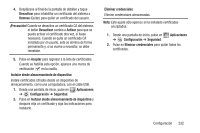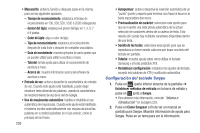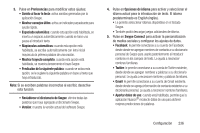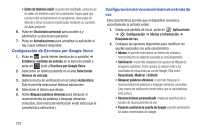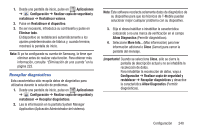Samsung SGH-T779 User Manual Ver.uvlj4_f8 (Spanish(north America)) - Page 240
Configuración del teclado Swype, Cómo Swypear
 |
View all Samsung SGH-T779 manuals
Add to My Manuals
Save this manual to your list of manuals |
Page 240 highlights
• Manuscrito: active la función y después pulse en la misma para ver las siguientes opciones: - Tiempo de reconocimiento: establezca el tiempo de reconocimiento en 100, 300, 500, 1000 ó 2000 milisegundos. - Grosor del lápiz: establezca el grosor del lápiz en 1, 3, 5, 7 ó 9 píxeles. - Color de lápiz: elija un color de lápiz. - Tipo de reconocimiento: establezca el reconocimiento después de cada trazo o después de completar una palabra. - Guía de movimiento: muestra ejemplos de varios gestos que se pueden utilizar para editar la escritura a mano. - Tutorial: brinda ayuda para utilizar el reconocimiento de escritura a mano. - Acerca de: muestra información acerca del software de escritura a mano. • Entrada de voz: active o desactive la característica de entrada de voz. Cuando este ajuste está habilitado, puede elegir introducir texto diciendo las palabras, usando la característica de reconocimiento de voz de la red de Google. • Uso de mayúsculas automático: habilite o inhabilite el uso automático de mayúsculas. Cuando este ajuste está habilitado, el sistema escribe automáticamente con mayúscula inicial las palabras en su texto basándose en el uso común, como al principio de las frases. 235 • Autopuntuar: active o desactive la inserción automática de un "punto" (punto y espacio para terminar una frase) al tocar en la barra espaciadora dos veces. • Previsualización de carácter: seleccione esta opción para que se muestre una vista previa automática de la actual selección de caracteres dentro de la cadena de texto. Esto resulta útil cuando hay múltiples caracteres disponibles dentro de una tecla. • Sonido de las teclas: seleccione esta opción para que se reproduzca un breve sonido cada vez que toque una tecla del teclado en pantalla. • Tutorial: muestra ayuda sobre cómo utilizar el teclado Samsung y el texto predictivo XT9. • Restablecer configuración: restablece los ajustes del teclado, excepto mis palabras de XT9 y sustitución automática. Configuración del teclado Swype 1. Pulse en (parte inferior derecha de la pantalla) ➔ Establecer métodos de entrada en la barra de estado y pulse en junto a Swype. • Para obtener más información, consulte "Idioma e introducción" en la página 233. 2. Pulse en Cómo Swypear a fin de ver un manual en pantalla para Swype. Muestra información de ayuda para Swype. Pulse en un tema para ver la información.